Jak odinstalować czcionki w systemie Windows 11
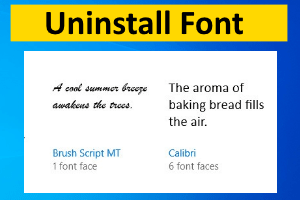
- 1166
- 228
- Tacjana Karpiński
Wiele osób używa obecnie różnych czcionek, a także różnych symboli i emoji, aby ich treści były bardziej atrakcyjne. W rezultacie ludzie wolą pobierać dużą liczbę czcionek na system, który spowalnia go i nie zawsze jest wymagany.
Jednak usuwanie / odinstalowanie wszystkich czcionek, które nie są używane bardzo często, jest dobrym pomysłem od czasu do czasu.Przeczytaj tę stronę, która opisuje, jak usunąć niektóre czcionki z systemu.
NOTATKA: W tym celu wymagane są poświadczenia administracyjne. Jeśli jesteś zalogowany jako użytkownik, możesz wymagać poświadczeń administratora, a ta zmiana wpłynie na wszystkich użytkowników w systemie.
Spis treści
- Jak odinstalować czcionki w systemie Windows 11 za pośrednictwem Settings App
- Jak odinstalować czcionki w systemie Windows 11 za pomocą panelu sterowania
- Jak odinstalować czcionki w systemie Windows 11 za pośrednictwem Eksploratora plików
Jak odinstalować czcionki w systemie Windows 11 za pośrednictwem Settings App
1. Idź do pulpit Naciskając Windows + d klawisze razem na klawiaturze.
2. Kliknij prawym przyciskiem myszy gdziekolwiek na pustej przestrzeni na komputerze i wybierz Być uosobieniem Opcja z menu kontekstowego, jak pokazano poniżej.
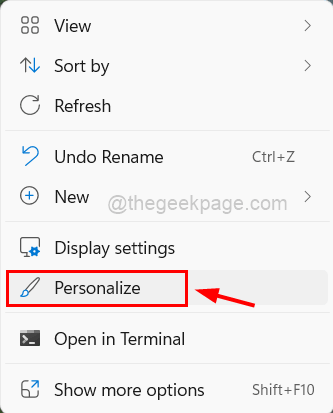
3. To zabierze Cię na stronę personalizacyjną w systemie.
4. Następnie przewiń w dół i kliknij Czcionki na dole, jak pokazano poniżej.
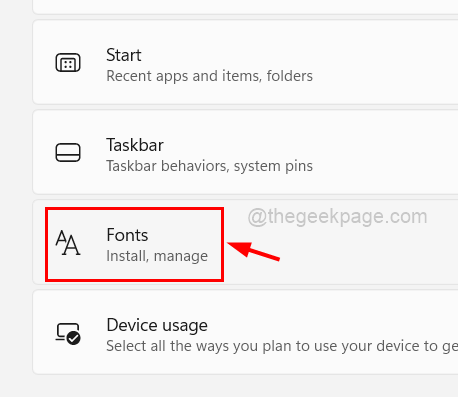
5. Na stronie czcionek wszystkie zainstalowane i dostępne czcionki zostaną wymienione.
6. Aby odinstalować czcionkę, kliknij Trzy poziome kropki (Pokaż więcej opcji) na czcionce.
7. Następnie kliknij Odinstalowanie przycisk z listy, jak pokazano poniżej.
NOTATKA: Upewnij się, że czcionki, które zamierzasz odinstalować, nie są używane przez inne programy (słowo lub notatnik itp.)
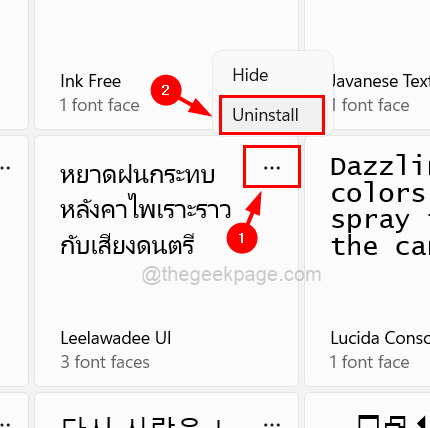
8. To odinstaluje czcionkę, której chciałeś.
9. W ten sposób możesz odinstalować wszystkie czcionki, które chcesz, jeden po drugim.
10. Po zakończeniu zamknij stronę czcionek.
W ten sposób możesz odinstalować czcionki z systemu Windows 11.
Jak odinstalować czcionki w systemie Windows 11 za pomocą panelu sterowania
1. otwarty Panel sterowania przez pisanie kontrola w uruchomić pole poleceń (naciśnij Windows + r klucze razem).
2. Uderz w Wchodzić klucz.
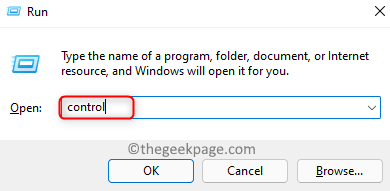
3. W panelu sterowania upewnij się, że wybierz Duże ikony z Widok przez Lista rozwijana.
4. Następnie kliknij Czcionki otworzyć to.
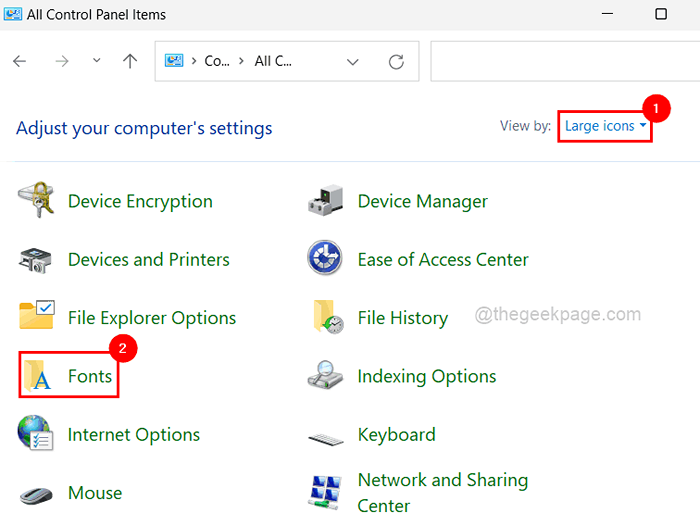
5. Wyświetli wszystkie czcionki, które są zainstalowane w systemie.
6. wciśnij KLAWISZ KONTROLNY klucz i kliknij wszystkie czcionki, które chcesz odinstalować i kliknij Usuwać przycisk u góry, jak pokazano na poniższym zrzucie ekranu.

7. Po zakończeniu zamknij okno panelu sterowania.
Jak odinstalować czcionki w systemie Windows 11 za pośrednictwem Eksploratora plików
1. Naciskać Windows + e klucze razem, aby otworzyć Przeglądarka plików w systemie.
2. W eksploratorze plików wpisz C: \ Windows \ Fonts w pasku adresu i uderzenie Wchodzić klucz.
3. To otwiera folder czcionek.
4. Następnie wybierz wszystkie czcionki, które chcesz odinstalować i dotknij usuwać Jak pokazano na poniższym zrzucie ekranu.
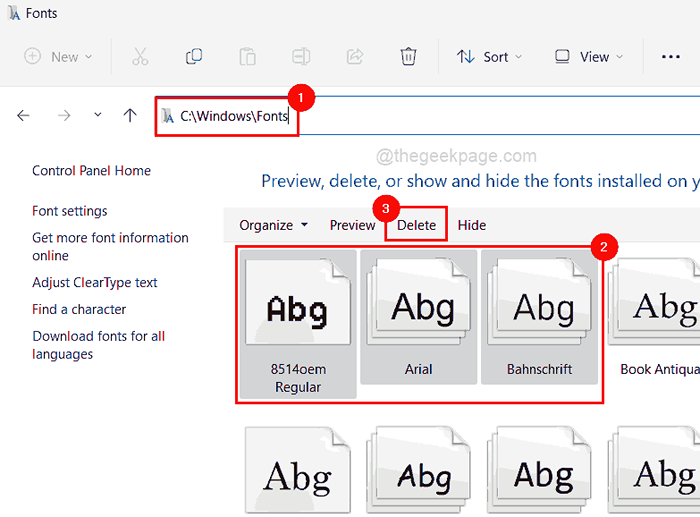
5. Zamknij eksplorator plików po jego zakończeniu.
- « Jak sprawdzić, czy komputer z systemem Windows ma układ TPM dla aktualizacji Windows 11
- Jak wyłączyć opóźnienie uruchamiania podczas uruchamiania w systemie Windows 11 lub 10 »

